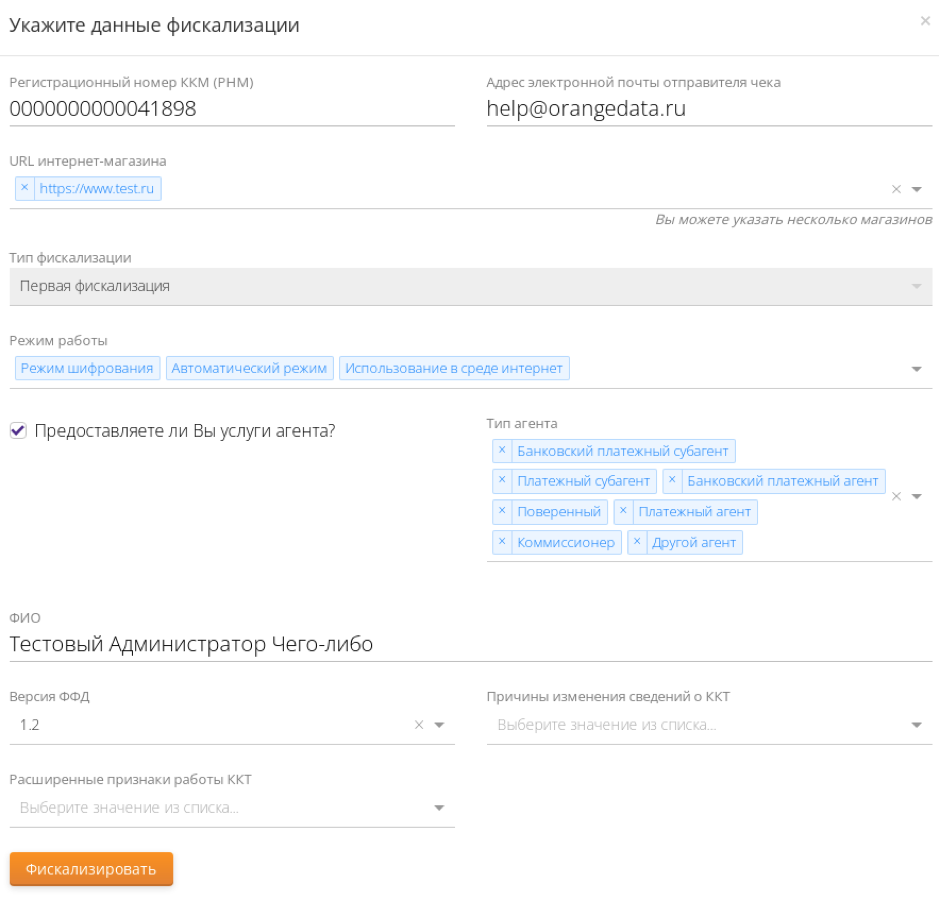
В открывшемся окне необходимо указать:
• Регистрационный номер, который был получен в уведомлении при регистрации ККТ в ФНС;
• Укажите адрес электронной почты, который будет печататься в чеке, как адрес электронной почты Вашего интернет-магазина;
• Выберите Ваши интернет-магазины;
• Режим работы выставляется автоматически.
• Если вы работаете в сфере услуг, нужно добавить: «применение в сфере услуг»;
• Если Вы предоставляете услуги платёжного агента (субагента), Банковского платёжного агента (субагента) и т.д. поставьте галочку и из выпадающего списка выберите Тип агента.
• Укажите ФИО человека, который заполняет анкету;
• Выберите версию ФФД ( Ознакомиться с информацией о переходе на ФФД 1.2 можно на сайте ФНС, перейдя по ссылке:
https://www.nalog.gov.ru/rn48/news/activities_fts/11170970/ )
• Нажмите кнопку «фискализировать»
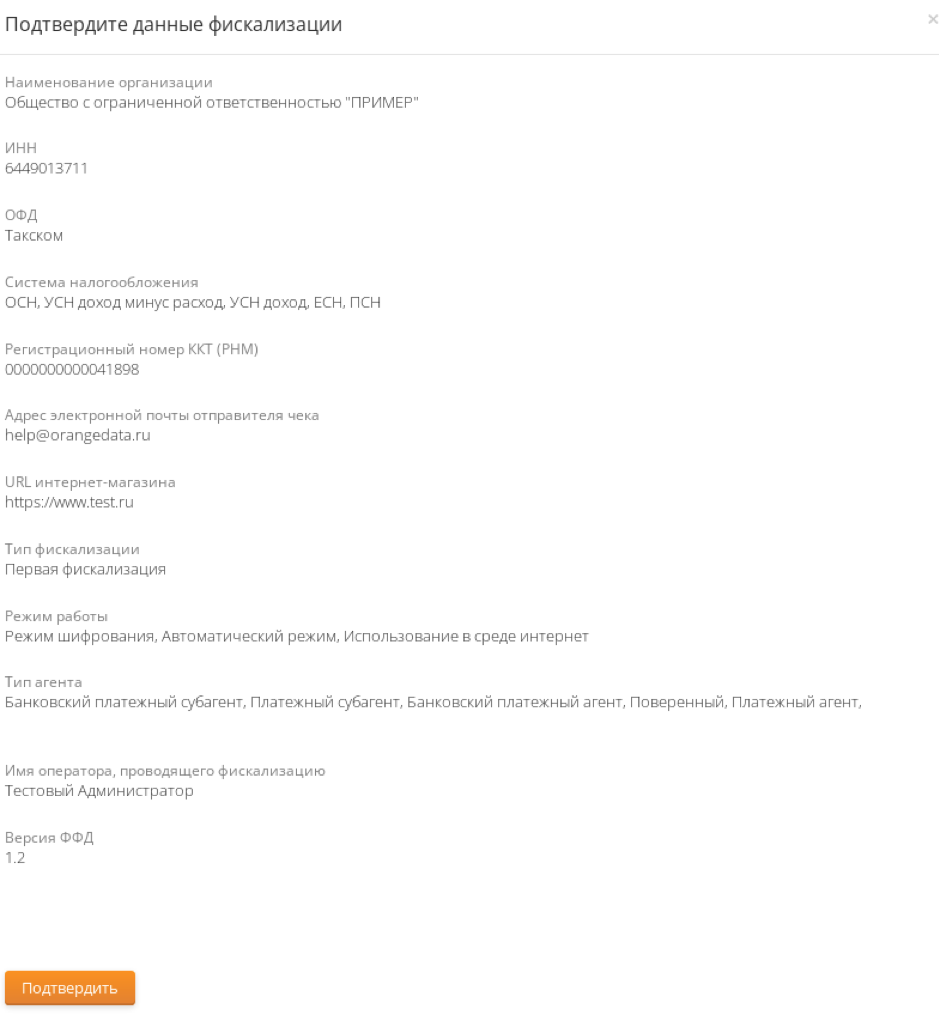
Проверьте введенную информацию. Нажмите кнопку «Подтвердить».
Данные o фискализации поступят на почту и сформируются в разделе Мои кассы. Их можно увидеть, нажав на нужную кассу.
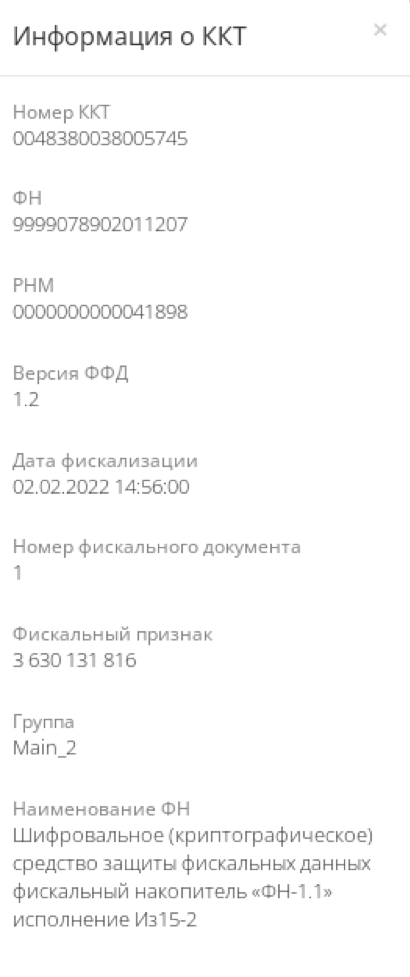
После этого в ЛК ФНС необходимо указать следующие данные фискализации:
• Дату и время
• Номер ФД
• Фискальный признак (ФП)